Comment rediriger les photos Instagram

Contrairement à Facebook et Twitter, Instagram ne dispose pas d'un moyen de partager les messages d'autres personnes publiquement sur votre propre compte. C'est assez énervant si, par exemple, vous souhaitez relayer une photo que votre partenaire a postée sur son compte.
CONNEXION: Comment diriger les messages sur Instagram
Pour une raison quelconque, Instagram ne vous permet que partager les messages des autres en privé par le biais de messages directs. Heureusement, alors qu'Instagram ignore un besoin évident, des applications tierces se sont ajoutées pour ajouter la fonctionnalité. Repost (iOS, Android) est notre préféré, car il s'agit d'une excellente version gratuite qui ne fait qu'ajouter un petit filigrane au nom du compte que vous partagez. Il y a aussi une mise à jour Pro pour 4,99 $ qui vous permet de poster des photos sans filigrane et supprime les publicités intégrées à l'application, mais ce n'est pas nécessaire.
Pour utiliser Repost, vous devez partager l'URL du partage Instagram que vous souhaitez partager. Ouvrez Instagram et dirigez-vous vers le post que vous souhaitez partager. Appuyez sur les trois points en haut à droite de la publication, puis sélectionnez Copier l'URL du partage.
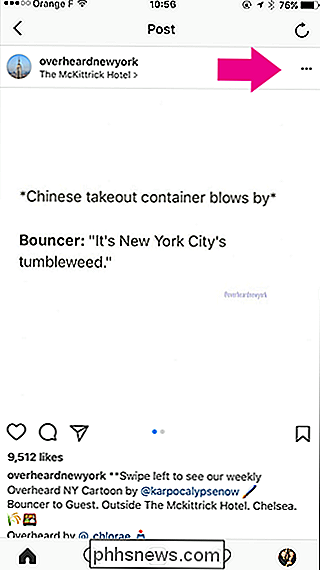
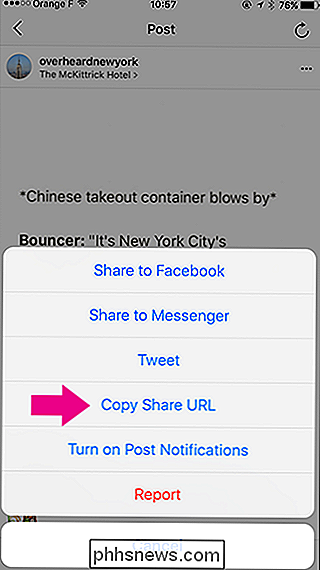
Ensuite, ouvrez l'application Repost. Le message que vous souhaitez partager sera importé et répertorié dans la section "Nouveau". Vous n'avez même pas besoin de le coller ici.
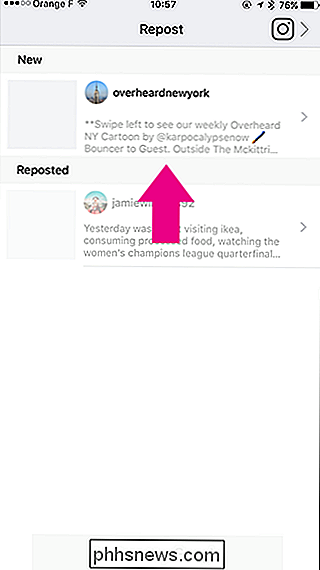
Appuyez sur le message pour continuer. Vous pouvez utiliser les boutons en bas de l'écran pour repositionner et modifier la couleur du filigrane.
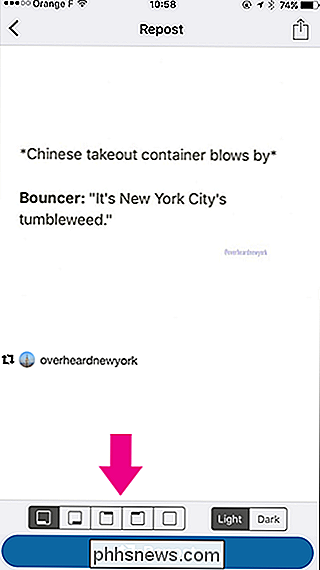
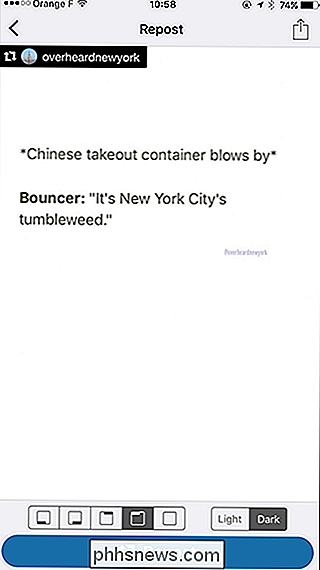
Lorsque vous êtes prêt à partager le message, appuyez sur le bouton "Repost". Dans le menu contextuel de partage, sélectionnez «Copier sur Instagram». Cela ouvre la publication dans l'éditeur Instagram.
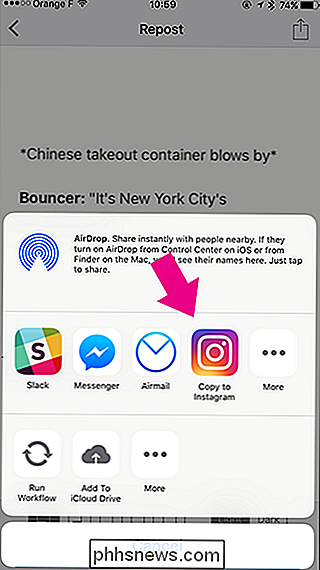
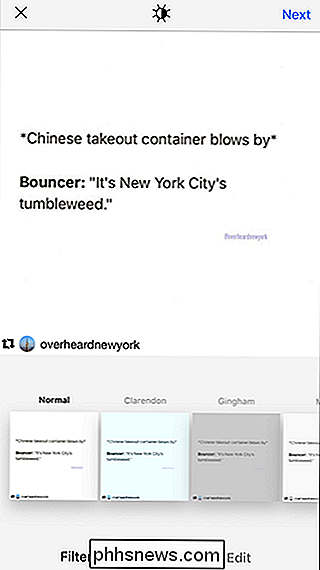
Ajoutez un filtre ou appuyez simplement sur «Suivant». En plus d'importer l'image, Repost copie également la légende originale dans votre presse-papier. . Pour l'ajouter à votre republication, il suffit de coller le presse-papier dans la case "Ajouter une légende"
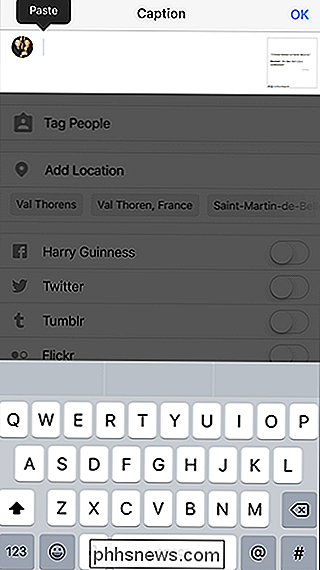
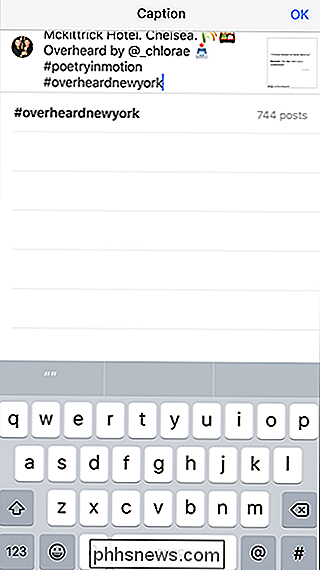
Enfin, pour rediffuser l'image, appuyez sur "Partager" et l'image sera rediffusée depuis votre compte.
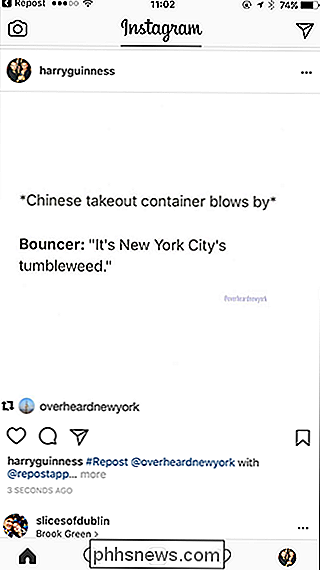
Partager le contenu d'autres personnes sur votre propre page est une grande partie de la plupart des sites de médias sociaux; Il est choquant qu'Instagram n'ait pas encore ajouté la fonctionnalité. Avec Repost, au moins, il y a une bonne solution de contournement.

Comment utiliser l'historique des commandes dans l'invite de commande Windows
L'invite de commande Windows est dotée d'une fonction d'historique intégrée, vous permettant d'afficher rapidement les commandes que vous avez exécutées dans la session en cours. Encore mieux, l'Invite de commandes offre un certain nombre de raccourcis clavier et d'autres astuces pour travailler avec votre historique de commandes Comment afficher votre historique de commandes Pour parcourir l'historique de vos commandes, vous pouvez utiliser ces raccourcis clavier: > Flèche vers le haut : Rappelez la commande précédente que vous avez saisie.

Personnalisation du Control Center de votre iPhone ou de votre iPad
Depuis iOS 11, vous pouvez désormais personnaliser le Centre de contrôle que vous voyez lorsque vous faites glisser votre doigt vers le bas. Vous pouvez supprimer les raccourcis que vous n'utilisez jamais, ajouter de nouveaux raccourcis et réorganiser les raccourcis pour personnaliser le Centre de contrôle CONNEXION: Quoi de neuf dans iOS 11 pour iPhone et iPad, maintenant disponible Le Centre de contrôle maintenant aussi amélioré le support 3D Touch, de sorte que vous pouvez appuyer sur n'importe quel raccourci pour afficher plus d'informations et d'actions.


